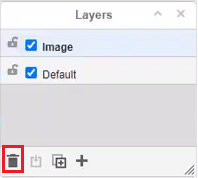創建一個新層
您可以使用圖層將元素添加到您的設計中並使其具有交互性。一個層可以幫助你設計更容易組織你的設計元素。
創建一個新層
- 編輯設計時,您可以轉到查看、圖層以打開圖層窗口。或者您可以按 Ctrl+Shift+L / Cmd+Shift+L 顯示或隱藏圖層窗口。
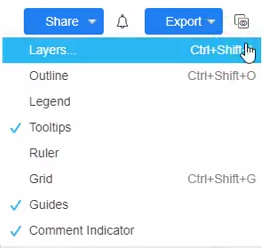
提示:
默認情況下,新設計有一個背景層,所有形狀、連接器和文本都添加到該層。 - 然後您可以按加號(+)圖標創建一個新圖層
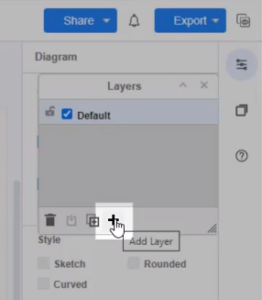
提示:
要將元素添加到圖層,請確保您已在“圖層”對話框中選擇它們。
新創建的元素將添加到活動層中,以突出顯示的顏色顯示。
重命名新圖層
您可以雙擊圖層來重命名它。
雙擊圖層,在文本字段中輸入新圖層的名稱,然後單擊重命名。
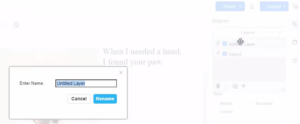
將元素移動到所需的圖層
您還可以將現有元素移動到新圖層。圖層中的小點表示您當前選擇的元素在該圖層中。
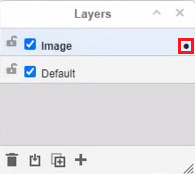
您可以選擇元素,然後按移動選擇按鈕,將它們移動到您想要的圖層。
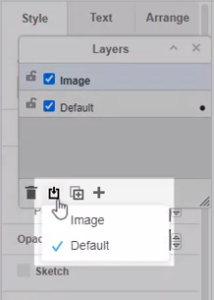
隱藏圖層
您可以嘗試隱藏圖層以隱藏所選圖層上的元素。
單擊圖層名稱附近的按鈕,取消選中勾選按鈕以隱藏或取消隱藏圖層。
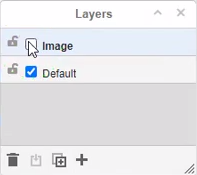
移除現有圖層
重要提示:
請確保您已將要保留在設計中的元素移動到另一層,然後再將其刪除。刪除圖層也會刪除其所有內容。
- 在“圖層”窗口中,單擊要刪除的圖層,使其以藍色突出顯示。
- 單擊“圖層”對話框左下方的“刪除”(垃圾箱)。